Integración con enlaces de servicio
Azure DevOps Services | Azure DevOps Server 2022 | Azure DevOps Server 2019
Los enlaces de servicio le permiten ejecutar tareas en otros servicios cuando se producen eventos en el proyecto en Azure DevOps.
Por ejemplo, puede crear una tarjeta en Trello cuando se crea un elemento de trabajo o enviar una notificación push a los dispositivos móviles del equipo cuando se produce un error en una compilación. También puede usar enlaces de servicio en aplicaciones y servicios personalizados como una manera más eficaz de impulsar actividades cuando se producen eventos en los proyectos.
¿Cómo funcionan los enlaces de servicio?
Los publicadores de enlace de servicio definen un conjunto de eventos a los que puede suscribirse. Las suscripciones escuchan estos eventos y definen las acciones que se deben realizar en función del evento.
Las suscripciones también tienen como destino los consumidores, que son servicios externos que pueden ejecutar sus propias acciones cuando se producen eventos.

Nota:
Los enlaces de servicio requieren permitir intervalos IP para la conexión entrante a los puntos de conexión de servicio. El punto de conexión de servicio es el conjunto de propiedades proporcionadas a un enlace de servicio. Para obtener más información, consulte Listas de direcciones permitidas y conexiones de red, direcciones IP y restricciones de intervalo.
Servicios disponibles
Los siguientes servicios están disponibles como destino de los enlaces de servicio. Para más información sobre otras aplicaciones y servicios que se integran con Azure DevOps, vaya a Visual Studio Marketplace.
| Service | Eventos compatibles | Acciones admitidas |
|---|---|---|
| App Center | Elemento de trabajo actualizado | Enviar notificación |
| AppVeyor | Código insertado | Desencadenar una compilación de AppVeyor |
| Azuqua | All | Publicación del evento en FLO |
| Azure App Service | Código insertado | Implementación de una aplicación web |
| Azure Service Bus | All | Envío de un mensaje a un centro de notificaciones, una cola de Service Bus o un tema de Service Bus |
| Almacenamiento de Azure | All | Insertar un mensaje en una cola de Storage |
| Bambú | Compilación completada, Código insertado | Poner en cola una compilación |
| Campfire | All | Publicar un mensaje en una sala |
| Datadog | All | Publicación de un evento en Datadog |
| Grafana | Release deployment completed | Agregar anotación a la base de datos de Grafana |
| HipChat | (Ya no se admite) | |
| HockeyApp | Elemento de trabajo actualizado | Enviar notificación |
| Jenkins | Compilación completada, código insertado, combinación de pr intentada, implementación de versión completada | Desencadenamiento de compilación genérica o git |
| Microsoft Teams | All | Publicar un mensaje en un canal |
| MyGet | Compilación completada, código insertado | Publicación del paquete NuGet en MyGet, desencadene una compilación de MyGet |
| Office 365 | All | Publicar un mensaje en un grupo |
| Slack | All | Publicar un mensaje en un canal |
| Trello | All | Crear una tarjeta o una lista |
| UserVoice | Elemento de trabajo creado o actualizado | Enviar evento de elemento de trabajo vinculado |
| Web Hooks | All | Publicación a través de HTTP |
| Workplace Message Apps | All | Envío de notificaciones |
| Zapier | All | Enviar notificación |
| Zendesk | Elemento de trabajo comentado en | Creación de un comentario privado en un vale |
una suscripción
Al integrar uno de estos servicios con Azure DevOps, debe crear una nueva suscripción. En muchos casos, también debe realizar algún trabajo en el otro servicio. Para obtener detalles específicos, consulte la información sobre el servicio que le interesa.
Abra la página de administración de un proyecto en el acceso web.
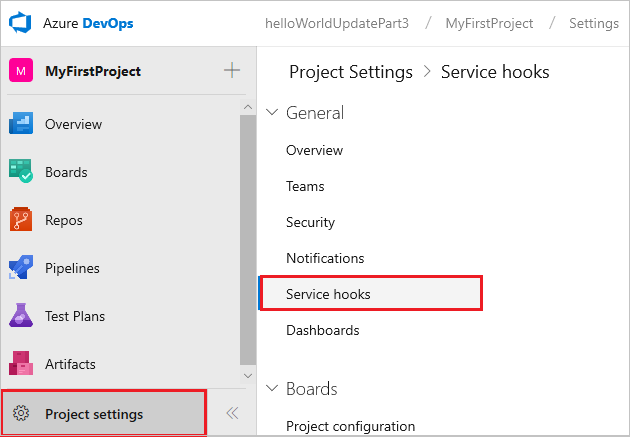
Ejecute el asistente para crear la suscripción.
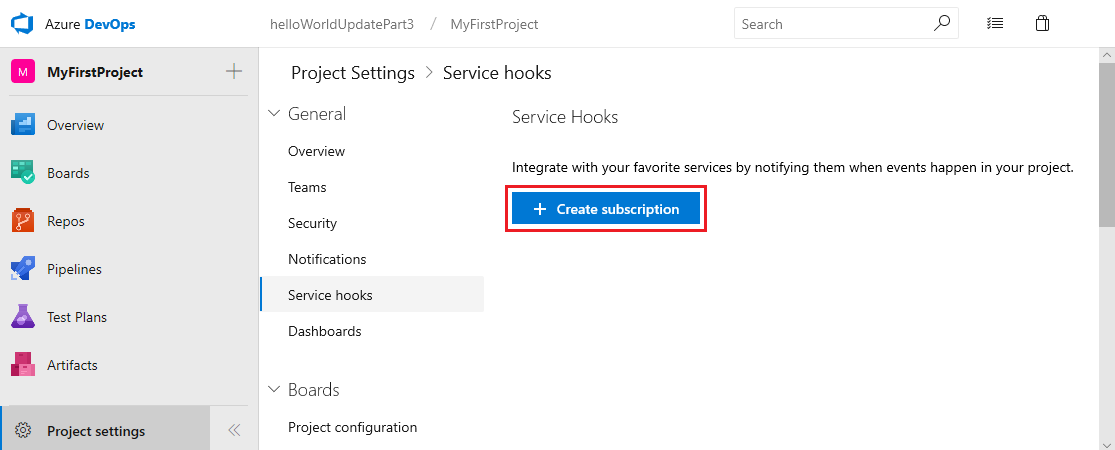
Seleccione el servicio con el que desea integrar.
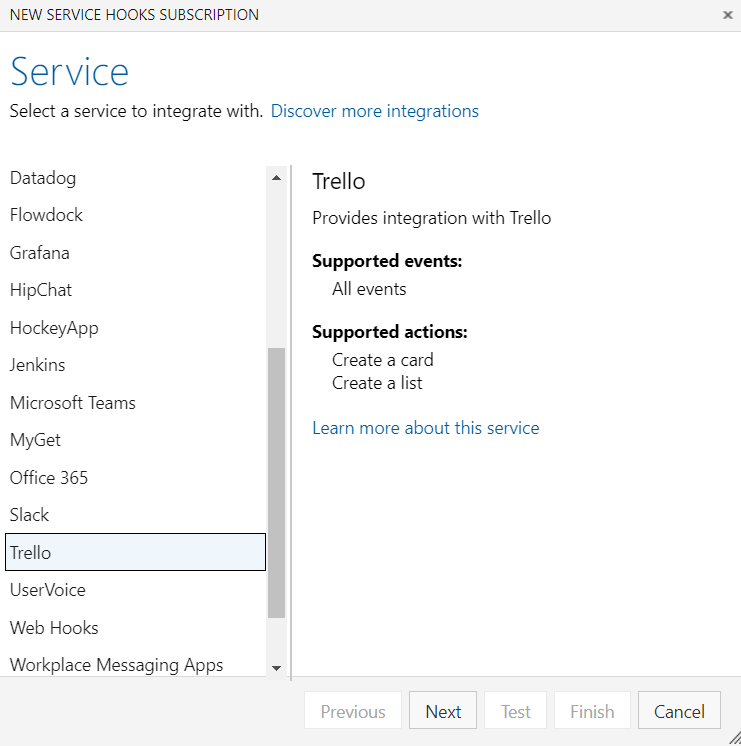
Seleccione el evento en el que se va a desencadenar y los filtros aplicables.
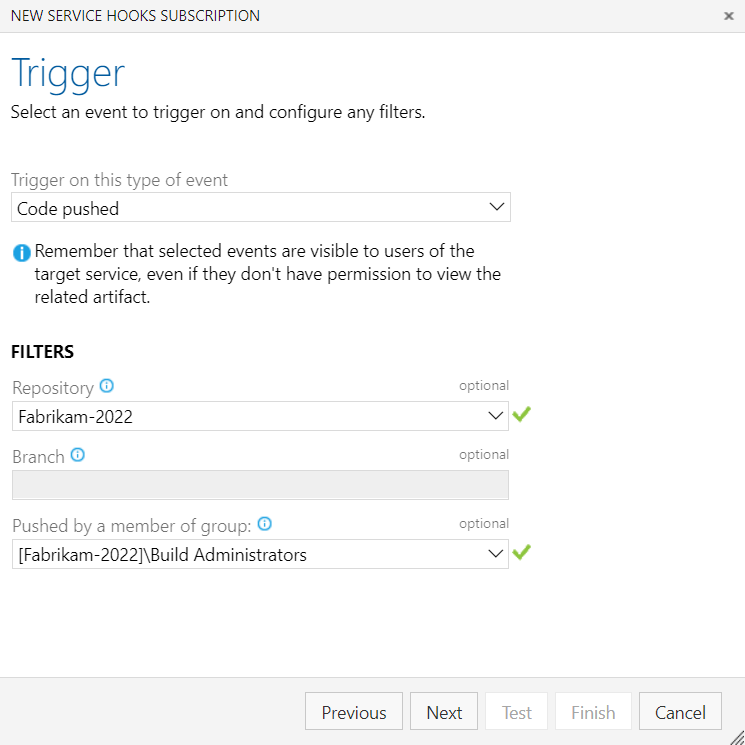
Seleccione una acción para ejecutarse en el servicio de destino.
Nota:
La lista de acciones disponibles puede estar limitada en función del tipo de evento seleccionado.
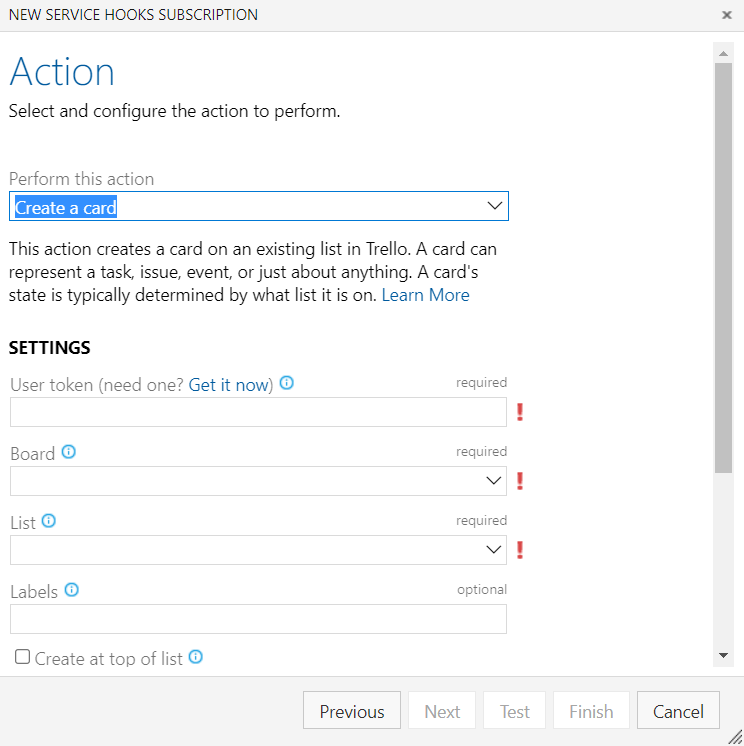
Para confirmar que la configuración es correcta, pruebe la suscripción y, a continuación, finalice el asistente.
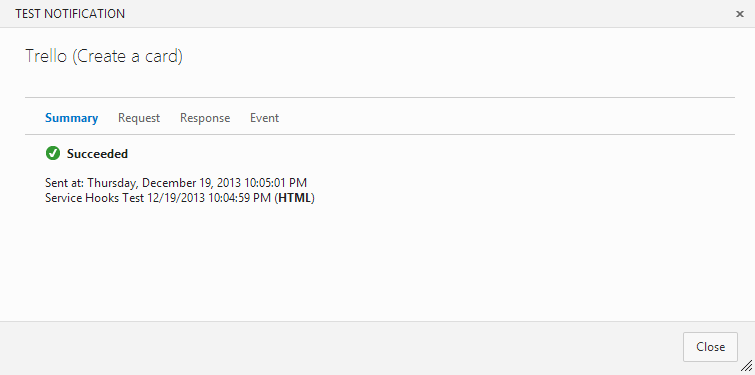
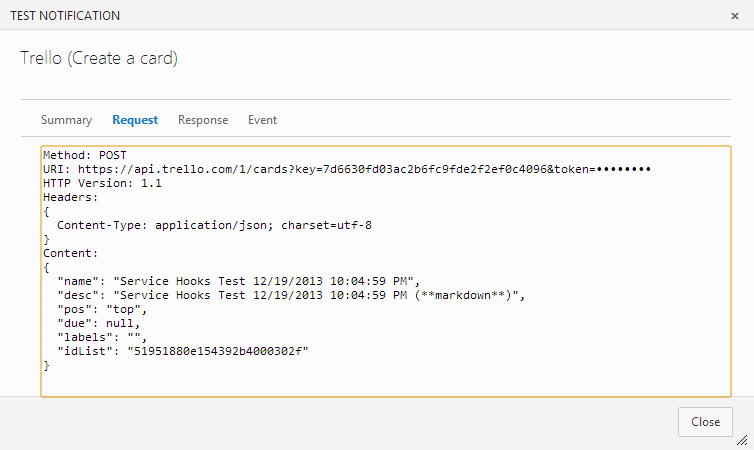
Preguntas más frecuentes
P: ¿Qué permisos necesito configurar una suscripción?
R: Editar suscripciones y Ver suscripciones. De forma predeterminada, solo los administradores del proyecto tienen estos permisos. Para concederlos a otros usuarios directamente, puede usar la herramienta de línea de comandos o la API REST de Seguridad.
P: ¿Cuáles son las implicaciones de seguridad de conceder permisos editar suscripciones y ver suscripciones ?
R: El usuario con estos permisos puede ver todas las suscripciones creadas en el proyecto y el historial de notificaciones de esas suscripciones. Después, ese usuario puede crear cualquier tipo de suscripción de enlace de servicio en ese proyecto. Si el usuario configura una suscripción para un recurso al que no tiene permiso de acceso, la suscripción no se desencadenará.
Por ejemplo: si no tiene acceso a elementos de trabajo en la ruta de acceso del área XYZ y configura una suscripción a los eventos de actualización de elementos de trabajo, no recibirá notificaciones para actualizaciones de elementos de trabajo en la ruta de acceso de área XYZ. Sin embargo, si otro usuario, que tiene acceso a los elementos de trabajo en la ruta de acceso del área XYZ, recibe esos eventos de "actualización de elementos de trabajo", podría ver el historial de notificaciones de los eventos del otro usuario, que incluye datos de elementos de trabajo a los que no tiene acceso de otro modo.
P: ¿Puedo crear suscripciones de enlace de servicio para un proyecto mediante programación?
A. Sí. Para más información, consulte Creación de una suscripción de enlaces de servicio.
P: ¿Puedo quitar el acceso de una aplicación a mi organización después de haber autorizadolo?
A. Sí. Puede revocar las autorizaciones del perfil.
Vaya a la página del perfil desde https://visualstudio.microsoft.com/.
Asegúrese de empezar desde el sitio de Visual Studio (https://visualstudio.microsoft.com/) en lugar de la organización (
https://dev.azure.com/{orgName}) porque el perfil al que se accede desde la organización le lleva a la implementación incorrecta de la característica de administración de autorizaciones.Administrar las autorizaciones.
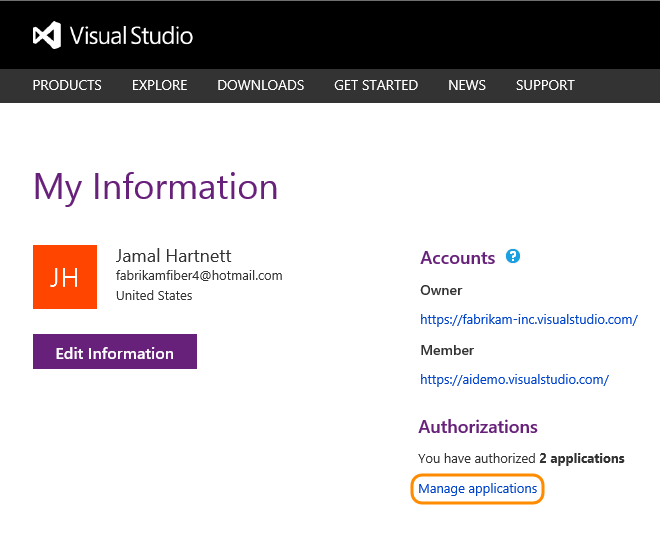
Revoque las autorizaciones que ya no quiera permitir.
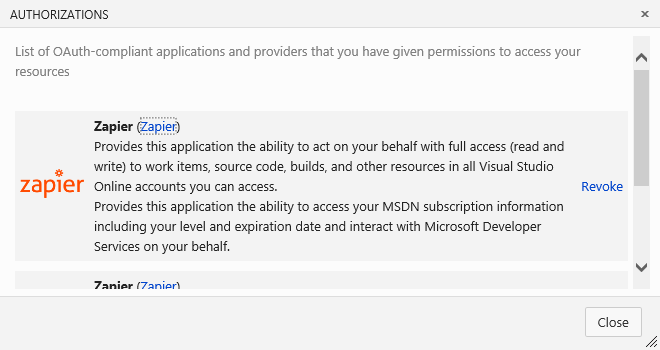
P: ¿Por qué ya no podemos configurar enlaces de servicio para HipChat?
R: Atlassian retiró oficialmente el soporte técnico para HipChat. Vea más información sobre ese anuncio aquí.
Artículos relacionados
Comentarios
Próximamente: A lo largo de 2024 iremos eliminando gradualmente GitHub Issues como mecanismo de comentarios sobre el contenido y lo sustituiremos por un nuevo sistema de comentarios. Para más información, vea: https://aka.ms/ContentUserFeedback.
Enviar y ver comentarios de